無料の Git クライアントソフトウェア TortoiseGit で、git rm –cached コマンドによる指定したファイル群の Git 管理からの除外(削除)と、 git restore –staged コマンドによるコミットする前に行える除外(削除)の取り消しと同様の処理を実行する手順を紹介します。

※ TortoiseGit-2.17.0.2-64bit を使用します。
ファイルを Git 管理から除外(削除)
作業ディレクトリ(ワーキングツリー)をエクスプローラで開いて、管理から除外(削除)したいファイル・フォルダ群を選択した状態で、右クリックすると表示されるメニュー「TortoiseGit」→「削除(ローカルを保持)」を選択します。
※フォルダを指定すると、再帰的に、その中身の全てのファイルが対象になります。
と復元1.png)
確認のダイアログで「削除」を選択します。
と取り消し2.png)
管理から除外(削除)するファイルに TortoiseGit により赤い×印がアイコンに表示されます。
そのファイルを持つフォルダは、現在のコミットとの差分を表す赤い!マークがアイコンに表示されました。
と取り消し3.png)
実際に除外(削除)するには、作業ディレクトリを開いたエクスプローラを右クリックして表示されるメニュー「TortoiseGit」→「Git コミット (C) -> “ブランチ名”」で表示される「コミット」ダイアログでメッセージを入力して「コミット」ボタンを押します。
今回は、実際に除外(削除)はしないので、「キャンセル」ボタンを押します。
「コミット」ダイアログの下側のリストに、先ほど選択したファイル群が列挙されていて、状態が「削除」になっていることが確認できます。
これは、コミットを行った場合、それらのファイルが Git 管理から除外(削除)されることを表しています。
と取り消し4.png)
除外(削除)の取り消し
ファイルを除外することを取り消すには、作業ディレクトリ(ワーキングツリー)をエクスプローラで開いて、除外(削除)を取り消したいファイル・フォルダ群を選択した状態で、右クリックすると表示されるメニュー「TortoiseGit」→「変更の取り消し」を選択します。
※フォルダを指定すると、再帰的に、その中身の全てのファイルが対象になります。
と取り消し8.png)
※上図は、この工程の後で撮影したため、一部実際の内容と異なるかもしれません。
変更や削除などのためにステージングエリアに追加されているファイル群がダイアログに表示されるので、取り消したいファイルをチェックして OK ボタンを押します。
※「状態」の欄を見ることで、コミットで削除予定のファイルを判別できます。
と取り消し6.png)
選択したファイルの除外(削除)が取り消され、削除予定のファイルを持っていたフォルダのアイコンが差分を表す赤い!マークから、現在のコミットと差分がない緑色の✔マークに変わりました。
と取り消し7.png)
git rm, restore コマンドによる削除と取り消し
git rm コマンドによる管理からの除外(削除)と、 git resotore コマンドによる取り消しの手順については以下の記事を参照してください。
まとめ
今回は、無料の Git クライアントソフトウェア TortoiseGit で、git rm –cached コマンドによる指定したファイル群の Git 管理からの除外(削除)と、 git restore –staged コマンドによるコミットする前に行える除外(削除)の取り消しと同様の処理を実行する手順を紹介しました。
参照サイト Thank You!
- Git
- TortoiseGit – Windows Shell Interface to Git
- Git – git-rm Documentation
- Git – git-restore Documentation
記事一覧 → Compota-Soft-Press
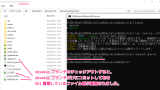


コメント